Amikor megnyitja az Intézőt a Windows 7 rendszerben, a Navigációs panelen megjelenik a Kedvencek listája. A Microsoft már tett néhányat oda, de ma megmutatjuk, hogyan távolíthatja el őket, és adhatja hozzá saját kedvenc mappáit, beleértve a Keresési csatlakozókat is.
A Windows 10 rendszerben a Kedvencek helyett Gyors hozzáférésnek hívják, de pontosan ugyanúgy működik
Mappák eltávolítása a Kedvencekből vagy a Gyorselérésből
Alapértelmezés szerint a Microsoft felvett néhány kedvenc helyet az Ön számára, amelyeket nem kíván. Az alapértelmezett helyek az Asztal, a Letöltések, a Legutóbbi helyek és a Felvett tévé, ha a Live TV szolgáltatást a Windows Media Centerben állította be.

A helyek törléséhez a Kedvencek közül egyszerűen kattintson a jobb gombbal a helyre, és válassza a helyi menü Eltávolítás parancsát.

Adjon hozzá mappákat a Kedvencekhez vagy a Gyorseléréshez
Hozzáadhatja kedvenc helyeit, amelyeket gyakran meglátogat. Amíg a hozzáadni kívánt mappában van, kattintson a jobb gombbal a Kedvencek elemre, és válassza a lehetőséget Adja hozzá az aktuális helyet a Kedvencekhez .
Ha Windows 10 rendszert használ, akkor a Kedvencek helyett Gyors hozzáférésnek hívják, de ugyanúgy működik.
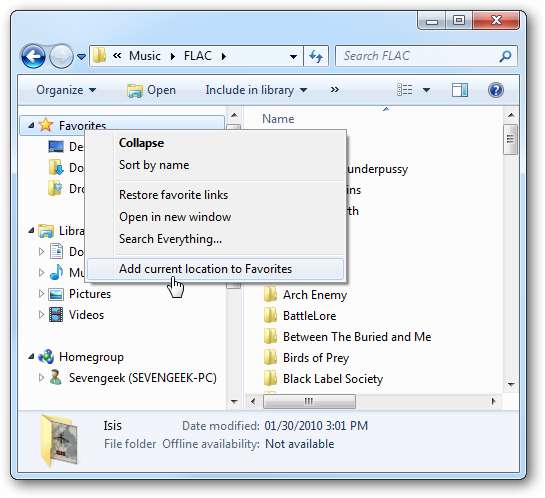
Azt is áthúzhatja a mappát a Kedvencek közé, hogy ott is összekapcsolja.
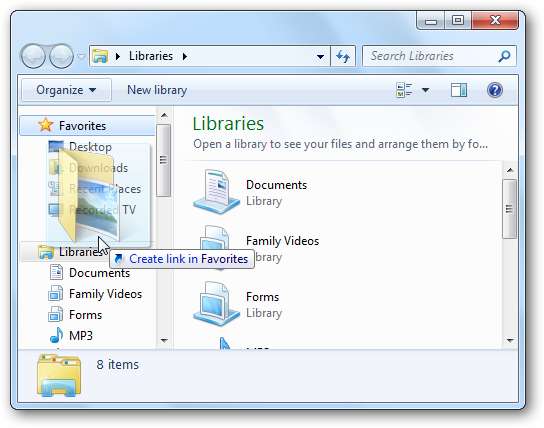
Ebben a példában eltávolítottuk az összes alapértelmezett helyet, és hozzáadtunk négy helyet… egy FLAC mappát egy otthoni szerverről, a Saját dokumentumok, Saját videók és a Dropbox mappából.

Ha vissza szeretné szerezni az alapértelmezett helyeket, kattintson a jobb gombbal a Kedvencek elemre, és válassza a Kedvenc linkek visszaállítása lehetőséget. Nem törli a hozzáadott helyeket, hanem csak visszaállítja az eredetiket.
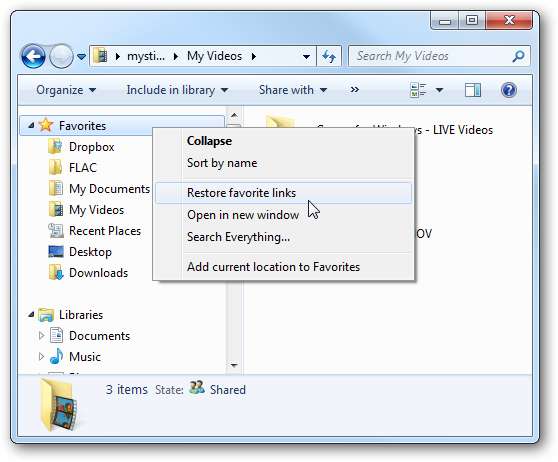
Keresés a csatlakozókban a Windows 7 rendszerben
A Windows Intézőben nem adhatja hozzá az Internet Explorer Kedvenceket vagy fájljait a kedvencekhez. Hozzáadhat azonban keresési csatlakozókat, amelyek lehetővé teszik kedvenc webhelyek keresését és megtekintését a Windows Intézőben. Ez egy ügyes trükk, amelyet a előző cikk .

Ez megkönnyítheti a kedvenc helyeken történő navigációt, és lehetővé teszi a Keresési csatlakozók hozzáadását is. Győződjön meg arról, hogy megnézte az alábbi linkjeinket, amelyek segítenek jobban megérteni a Keresési csatlakozókat, és miért jöhetnek jól.
Webhelyek keresése az Asztalról Windows 7 rendszerben a Keresési csatlakozókkal
Töltse le a How-To Geek keresési összekötőt







